
Google은 노트북 운영 체제로 훌륭한 일을 해냈습니다. 라는 점을 염두에 두고 크롬 OS 전 세계적으로 가장 많이 사용되는 OS인 Windows 다음으로 매우 완벽한 시스템에 직면하고 있음이 분명합니다.
또한 Chrome OS가 설치된 노트북을 최대한 활용할 수 있는 가장 좋은 방법을 알고 있다면. 우리는 이미 매우 간단한 방법으로 Android 애플리케이션을 설치하는 방법을 배웠습니다. 오늘 우리는 당신에게 따라야 할 단계를 보여주고 싶습니다 Chromebook이 사용하는 CPU를 알고 있습니다. 그리고 그것이 얼마나 빠른지 보십시오.
Chromebook에서 사용하는 CPU와 속도를 확인하는 방법

가장 먼저 알아야 할 것은 외부 프로그램이 필요하지 않다는 것입니다. Chrome 브라우저를 열고 주소 표시줄에 chrome://system 입력 . 이제 다음 단계를 따르십시오.
- 많은 정보가 표시되는 "시스템 정보"라는 인터페이스가 표시됩니다. cpuinfo라는 용어를 검색합니다. 확장을 클릭합니다.
- 이 인터페이스에 들어가면 Chromebook의 CPU 이름이 표시되는 모델 이름을 찾으십시오. 또한, 보유하고 있는 CPU 또는 SoC 모델 이름 옆에 프로세서 속도가 표시됩니다.
진실은 프로세스가 매우 간단하지만 여전히 타사 앱을 사용하는 것을 선호한다는 것입니다. 이 경우 해야 할 일은 Chrome 웹 스토어에서 제공되는 Cog-System Info Viewer 앱을 다운로드합니다.
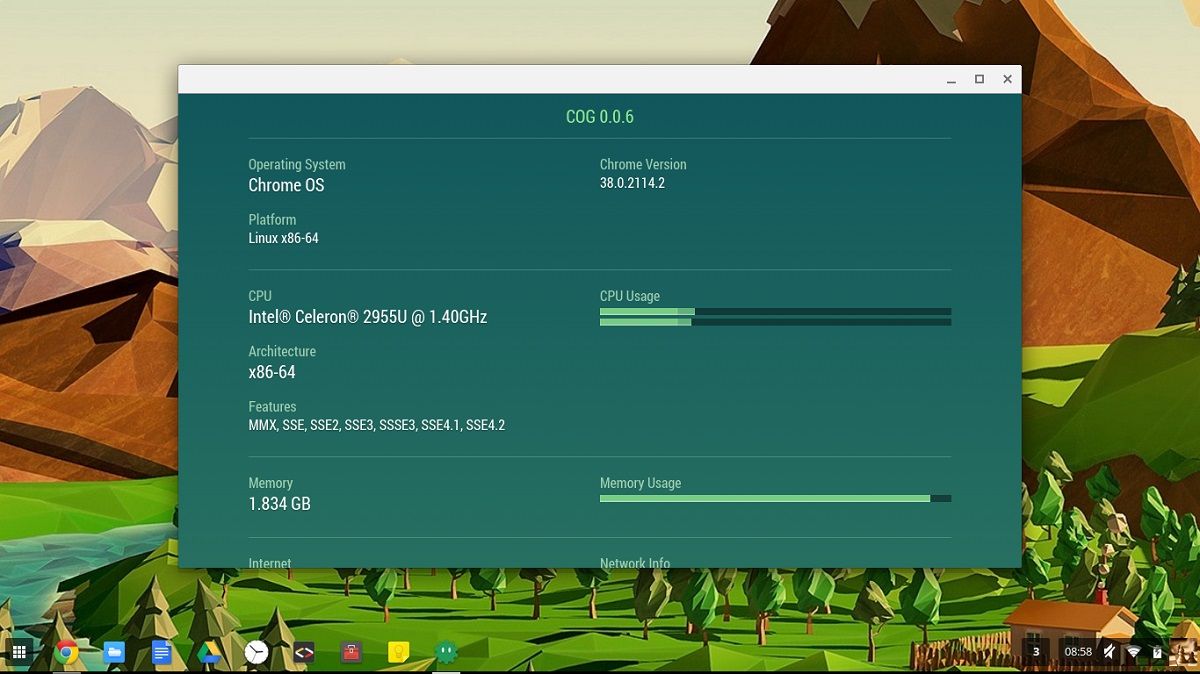
우리는 사용자들 사이에서 우수한 평가를 받은 앱에 대해 이야기하고 있으며, 이는 고려해야 할 훌륭한 옵션임이 분명합니다. 인터페이스가 매우 깨끗하여 정보를 찾는 데 어려움이 없을 것입니다. 어쨌든 우리는 당신이 따라야 할 단계를 남깁니다.
- Chrome 웹 스토어를 열고 다운로드합니다. Cog – 시스템 정보 뷰어 .
- 앱이 설치되면 화면 왼쪽 하단에 있는 런처 아이콘을 클릭하여 앱 서랍을 열고 Cog 앱을 선택합니다.
- 인터페이스가 열리고 모든 종류의 매개 변수가 표시됩니다. CPU 내에서 프로세서 모델과 그것이 제공하는 속도를 알 수 있습니다.
보시다시피 프로세스는 매우 간단합니다. 마지막으로 Chromebook에 iTunes를 설치하는 단계가 포함된 자습서를 남길 수 있습니다.